
两部手机之间互传大文件,选择超级多。这里整理了从最快、最方便到最通用的各种方法,可以根据你的手机型号和所处环境来选择。
一、 首选方案:高速且方便(无需网络或使用局域网)
这类方法速度最快,不消耗手机流量,适合几个G甚至几十G的大文件。
1. 手机厂商自带互传工具(同品牌或联盟内最快)
这是同品牌手机之间绝对的首选,传输速度一般是最快的,并且操作无缝。
小米/Redmi:小米互传
OPPO/Realme/一加:OPPO互传(参与“互传联盟”)
vivo/iQOO:vivo互传(参与“互传联盟”)
三星:快速分享
华为/荣耀:华为分享(荣耀新机型已独立,但可能仍支持)
如何使用:
1. 在两部手机上均下拉状态栏,找到并开启“XX互传”或“XX分享”功能。
2. 在发送方手机相册或文件管理器中选中要发送的文件,点击分享。
3. 在分享菜单中,会自动看到接收方手机的头像或名称,点击它即可开始传输。
4. 接收方手机会收到提示,点击接受即可。
重大提示:小米、OPPO、vivo及其子品牌组成了“互传联盟”,这意味着这些品牌之间的手机也可以用各自的原生互传功能直接传输,无需安装额外App。
2. 跨平台方案:苹果与安卓互传
iOS <-> Android:
应用:Send Anywhere (推荐) | Feem | LocalSend
原理:这些App通过创建本地Wi-Fi热点或连接同一局域网进行点对点传输,速度极快,无需流量。
操作:双方手机安装同一款App(如都安装Send Anywhere),发送方生成一个6位数密钥或二维码,接收方输入密钥或扫描二维码即可建立连接并传输。
系统原生:
苹果用户用“隔空投送 (AirDrop)”先发给附近的Mac电脑,再用电脑转发给安卓手机。这比较麻烦,不直接。
二、 通用方案:使用第三方App(需连接同一Wi-Fi)
如果手机品牌不同,且不想用系统自带功能,这些App是绝佳选择。
1. Send Anywhere:
优点:界面简洁,速度超快(利用P2P和局域网),支持全平台(iOS, Android, Windows, Mac, Web)。既可以密钥传输,也可以扫码。
缺点:免费版有广告。
2. LocalSend:
优点:开源免费,完全无广告,隐私安全(所有数据只在本地网络传输,不过服务器),操作逻辑类似“隔空投送”。
缺点:需要双方都安装App。是近年来超级受推崇的传输工具。
3. Snapdrop:
优点:无需安装任何App,只需用两部手机的浏览器(Chrome/Safari)打开同一个网站 snapdrop.net。在同一局域网下,双方网页上会自动显示出对方的设备图标,点击即可发送文件。体验类似网页版的“隔空投送”。
缺点:传输速度取决于路由器质量;需要保持浏览器前台运行。
三、 传统方案:稳定但速度可能稍慢
1. 数据线连接电脑(最稳定)
如果文件巨大(如几十GB的视频项目),这是最可靠的方式。
操作:将两部手机分别用数据线连接电脑,在电脑上直接从一个手机的存储空间拖拽文件到另一个手机的存储空间。相当于把电脑当作一个中转站。
2. 蓝牙(最原始)
优点:所有手机都自带,无需App,无需网络。
缺点:速度极慢,只适合传输小文件(如通讯录、小图片),传输大文件(如视频)会超级痛苦,不推荐。
四、 应避免的方案(针对大文件)
微信/QQ文件助手:
强烈不推荐! 它们会对视频和图片进行强力压缩,导致画质严重下降,且传输速度慢,还有大小限制(一般不超过100MB-1GB)。
电子邮件:
有严格的附件大小限制(一般25MB左右),完全不适合大文件。
云盘同步(如百度网盘、iCloud Drive):
如果双方网络上传下载速度都很快,可以作为备选。但一般需要“上传->分享链接->对方下载”三步走,流程繁琐,且免费用户速度受限。
总结与提议
|
场景 |
最佳推荐 |
备用方案 |
|
同品牌手机 |
使用手机自带互传功能(小米互传/华为分享等) |
LocalSend |
|
不同品牌安卓机 |
互传联盟功能 或 Send Anywhere / LocalSend |
数据线连电脑 |
|
苹果传安卓 |
Send Anywhere 或 LocalSend |
Snapdrop |
|
无网络环境 |
手机热点(先开热点,让接收方连接,然后用Send Anywhere/LocalSend) |
蓝牙(仅限小文件) |
|
有数据线和电脑 |
直接通过电脑拖拽 |
任何局域网工具 |
对于绝大多数用户,我首推安装 Send Anywhere 或 LocalSend,它们几乎能完美解决所有品牌手机间的大文件互传问题,速度快且不耗流量。



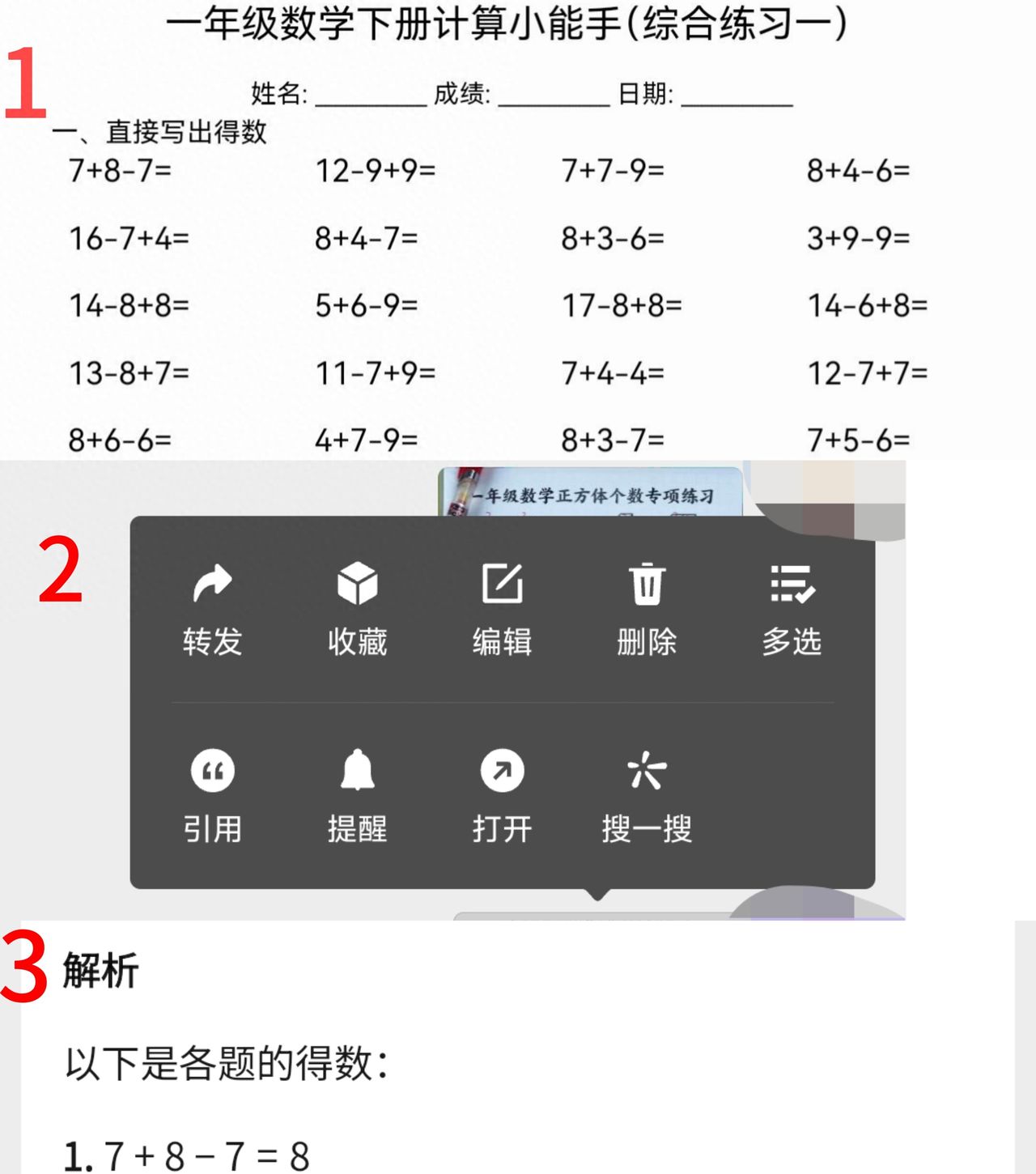
















暂无评论内容